Dit artikel is automatisch vertaald
Visitekaartjescanner op mobiel
Ondanks de vooruitgang in digitale communicatie, blijven visitekaartjes veel gebruikt in professioneel netwerken.
Het handmatig invoeren van de informatie van deze kaarten kan echter tijdrovend zijn. Het scannen van visitekaartjes met je telefoon via de Pipedrive-app versnelt het proces van het vastleggen en organiseren van contactgegevens aanzienlijk.
Waar kan ik de kaartscanner vinden?
Tik op de hoofd ”➕” knop. Tik daarna op ”Contactscanner”.
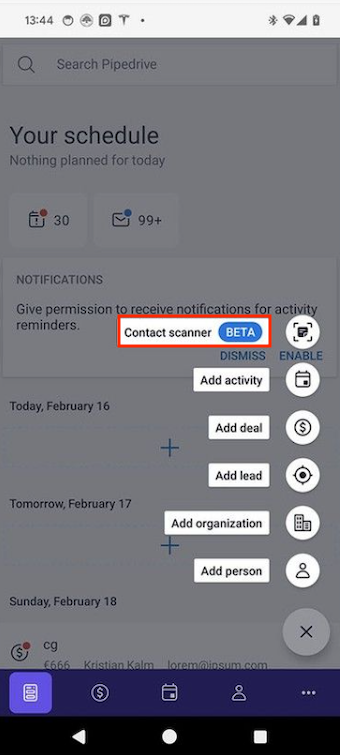
Hoe werkt de scanner?
Zodra je op ”Contactscanner” tikt, opent de camera van je telefoon. Maak een foto van het visitekaartje dat je wilt scannen.
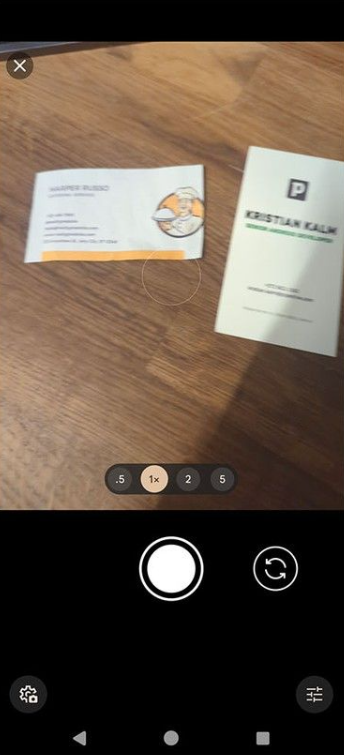
De scanner herkent de informatie op de kaarten. Je moet het gescande kaartje en de informatie die je naar Pipedrive wilt importeren, controleren.
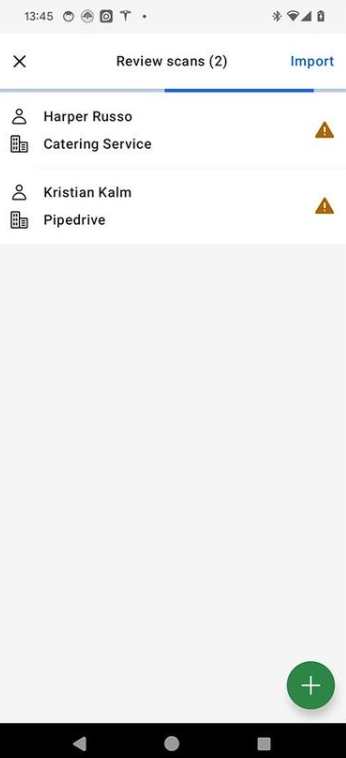
Hoe kan ik contacten importeren van gescande kaarten?
Selecteer vanuit het scanbeoordeling scherm de contactpersoon die je wilt importeren. Hier kun je de contactinformatie bewerken en bevestigen.
Als alles er goed uitziet, tik dan op “Opslaan” rechtsboven op het scherm.
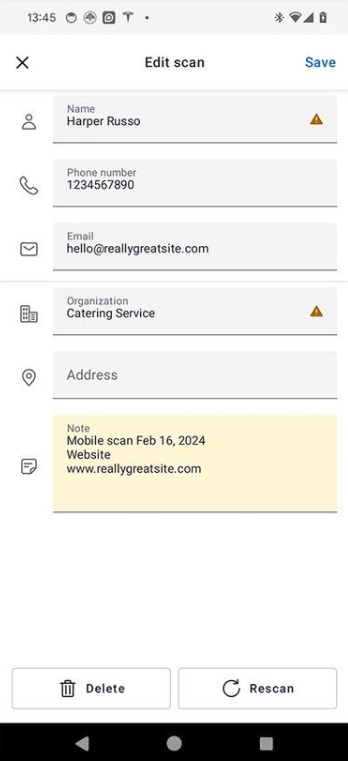
Onderaan heb je ook de optie om de kaart te verwijderen of opnieuw te scannen.
Zodra de contacten zijn opgeslagen, zie je de optie om ze als leads onderaan het scherm toe te voegen.
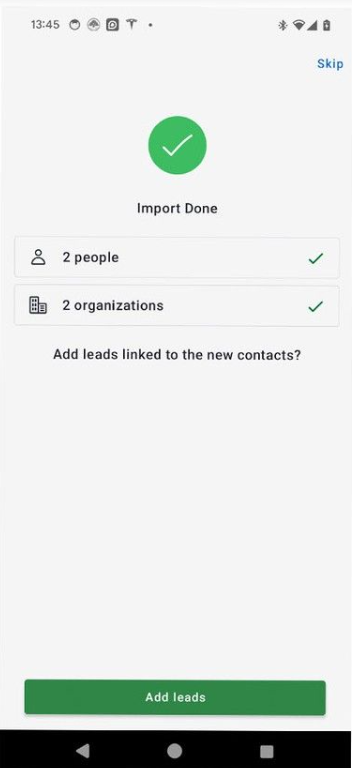
In dit scherm kun je de contacten selecteren die je als leads wilt toevoegen.
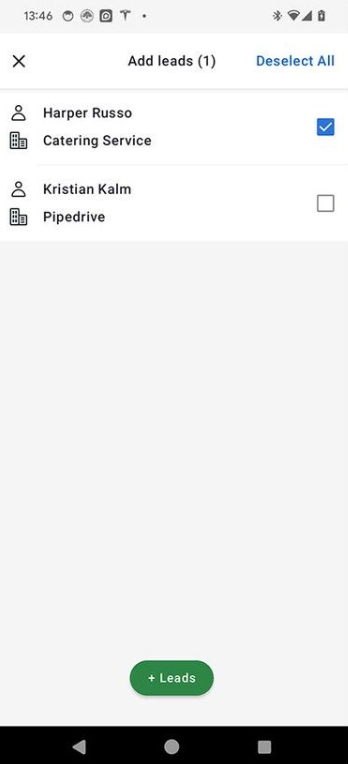
Ten slotte zie je de nieuwe lead die is aangemaakt.
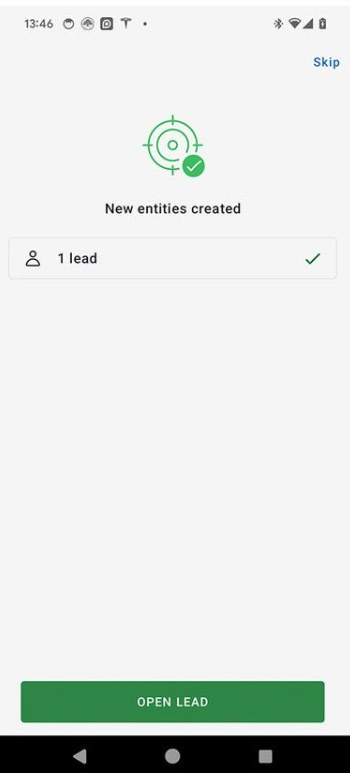
Was dit artikel nuttig?
Ja
Nee